Slack vs Teams : quelle est la meilleure application de chat instantané ?
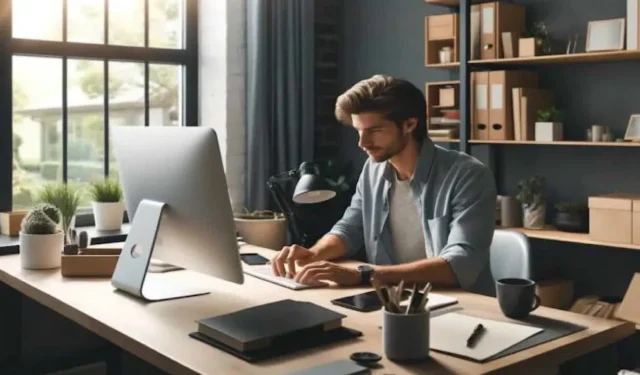

Découvrez la meilleure application de chat instantané dans cette comparaison complète Slack vs Teams. Après en avoir appris davantage sur les fonctionnalités de collaboration, les tarifs et la disponibilité des appareils sur chaque plateforme, vous serez en meilleure position pour choisir la meilleure option pour vos besoins.
Slack vs Teams : comparaison rapide
| Équipes Microsoft | Mou | |
|---|---|---|
| Nombre maximum d’utilisateurs | 5 000 par équipe | Illimité |
| Appareils disponibles | iOS, Android, Windows, Mac, Linux | iOS, Android, Windows, Mac, Linux |
| Nombre maximum de canaux/groupes | 250 | Illimité |
| Historique des messages | Personnalisable, mais indéfini par défaut | 90 jours (gratuit), indéterminé (payant) |
| Nombre maximum de membres de l’assemblée | Jusqu’à 300 | Jusqu’à 50 |
Slack vs Teams : interface utilisateur
Slack a une interface utilisateur claire avec vos chaînes et discussions sur le côté gauche. La barre de recherche en haut vous permet de rechercher différents utilisateurs et chats, et le chat consomme la majeure partie de votre espace d’écran.
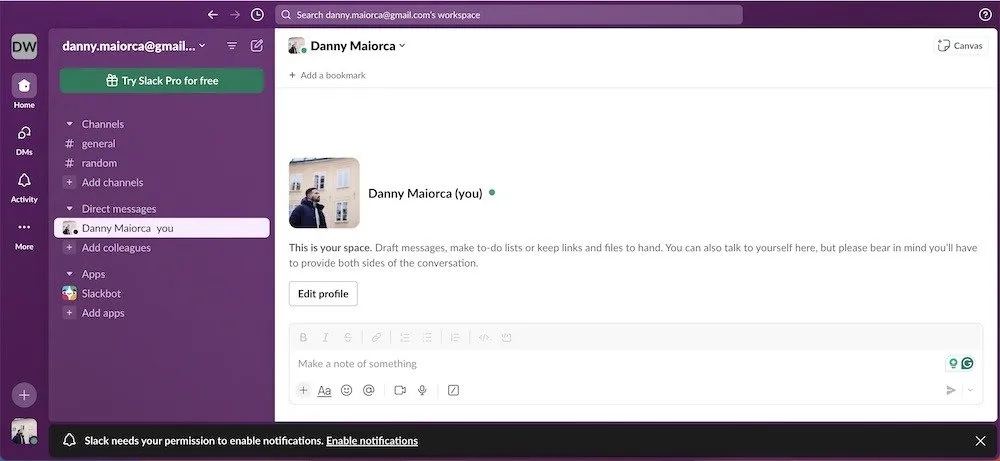
Microsoft Teams présente une conception similaire à la plupart des applications Microsoft (par exemple Outlook, OneNote et Word). Il a l’air assez moderne et vous pouvez utiliser la fonction de recherche en haut de la même manière que Slack. Sur la gauche, vous verrez vos discussions, le calendrier Microsoft et une poignée d’autres fonctionnalités.
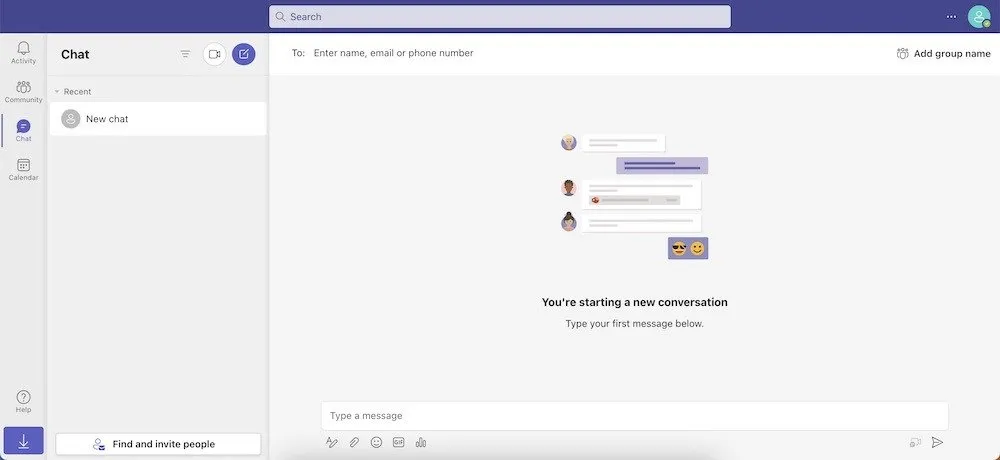
L’interface de Slack est plus simplifiée, c’est pourquoi nous en parlons ici.
Gagnant : Slack
Slack vs Teams : notifications et communication
Mou
Slack vous permet de créer des canaux pour communiquer avec les utilisateurs et vous pouvez également démarrer des discussions individuelles. L’application vous permet d’envoyer des messages texte, des messages audio et des messages vidéo.
Si vous avez besoin de parler à plusieurs personnes, vous pouvez également organiser des groupes ; le forfait gratuit autorise un maximum de deux personnes, mais ce nombre passe à 50 avec un abonnement payant. Les caucus peuvent être audio ou vidéo et fonctionnent de la même manière que des applications comme Zoom et Google Meet.
Vous pouvez désactiver les notifications si vous ne souhaitez pas recevoir de notifications push. Lorsque vous êtes absent, les utilisateurs verront un message indiquant que vous verrez ce qu’ils ont envoyé à votre retour. L’une des nombreuses commandes Slack que vous pouvez utiliser est /dnd . (Cela activera Ne pas déranger.)
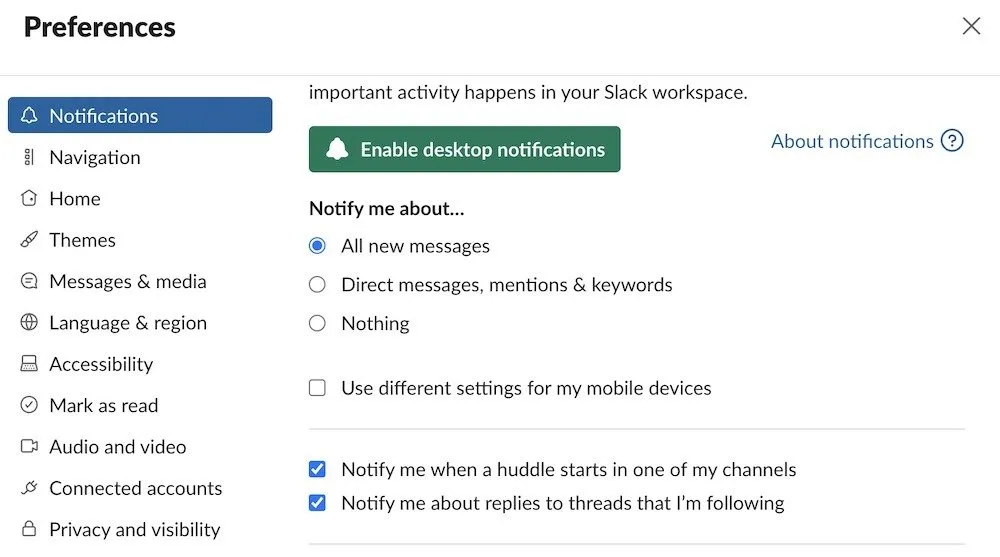
Équipes Microsoft
Microsoft Teams vous permet de choisir si vous souhaitez entendre une alerte chaque fois que les utilisateurs vous contactent. Il est également possible d’afficher un extrait des messages que vous recevez, ce qui peut vous aider à décider s’il vaut la peine de répondre rapidement.
Une autre fonctionnalité pratique de Microsoft Teams est la possibilité de choisir d’afficher ou non les notifications lorsque vous êtes en réunion. Vous pouvez également désactiver toutes les notifications si vous préférez ne pas en recevoir.
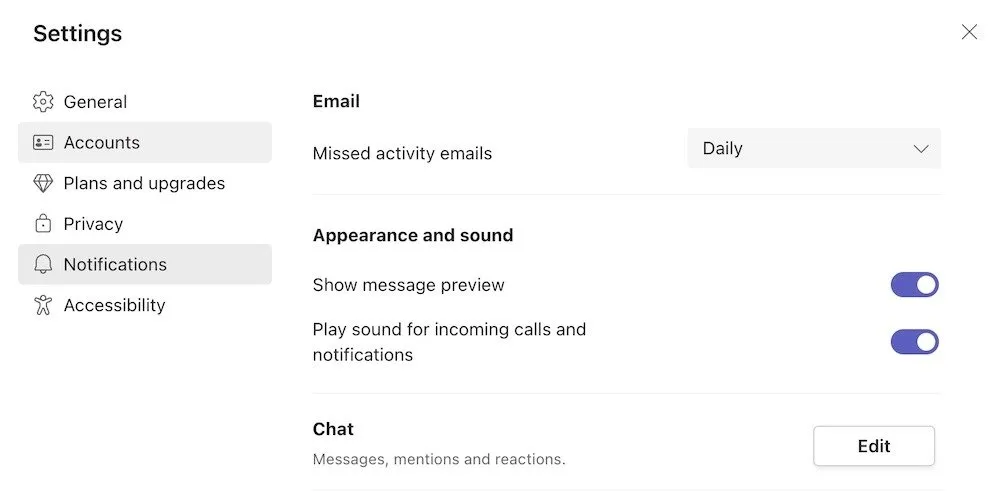
Microsoft Teams vous offre le choix de recevoir des e-mails pour les notifications que vous avez peut-être manquées dans l’application. Étant donné que Slack et Teams offrent des fonctionnalités de notification complètes, nous leur donnons ici un point.
Gagnant : égalité
Microsoft Teams vs Slack : personnalisation et intégrations
Mou
Slack propose diverses options de personnalisation, telles que la possibilité d’intégrer plus de 2 600 applications. Les intégrations incluent Notion, monday.com, Zoom, Slack pour Gmail et Slack pour Outlook.
Les utilisateurs de Slack disposent également d’options complètes de personnalisation de thème. Choisissez parmi des dizaines de thèmes monochromes, d’aide à la vision, amusants et nouveaux. Slack propose également une poignée de classiques mis à jour et vous pouvez créer vos propres thèmes avec des couleurs personnalisées.
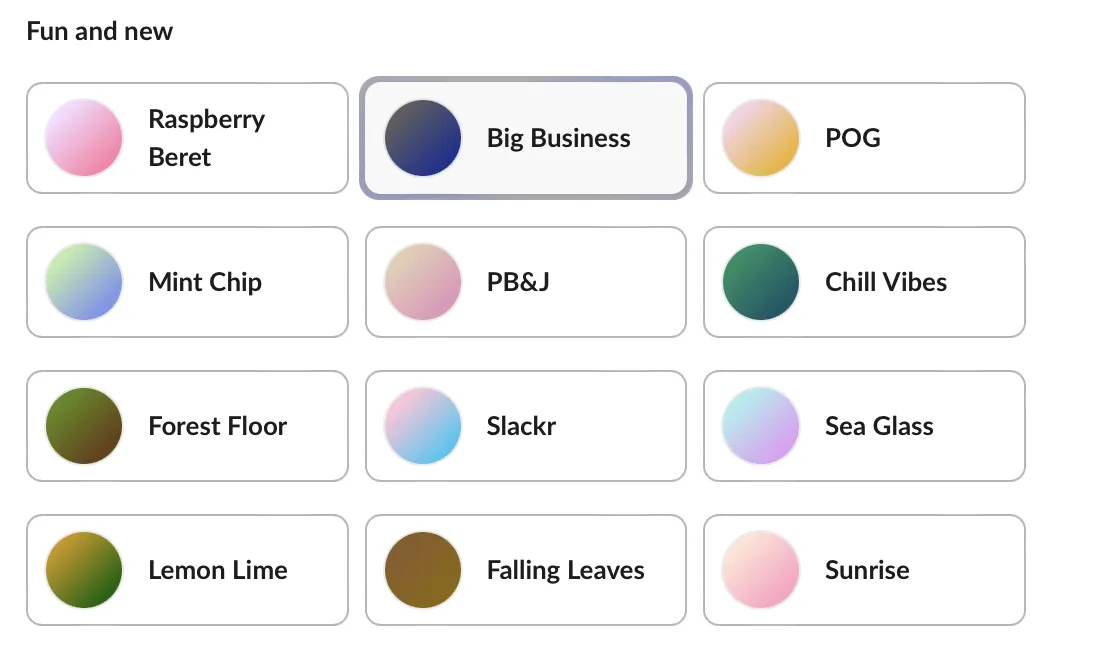
Slack propose des modes clair et sombre, et vous pouvez également ajouter vos pronoms dans Slack. L’application prend également en charge neuf langues, dont l’anglais, l’allemand, le coréen, le japonais et l’espagnol. En plus de changer les couleurs de votre thème, vous pouvez choisir entre des thèmes épurés et compacts.
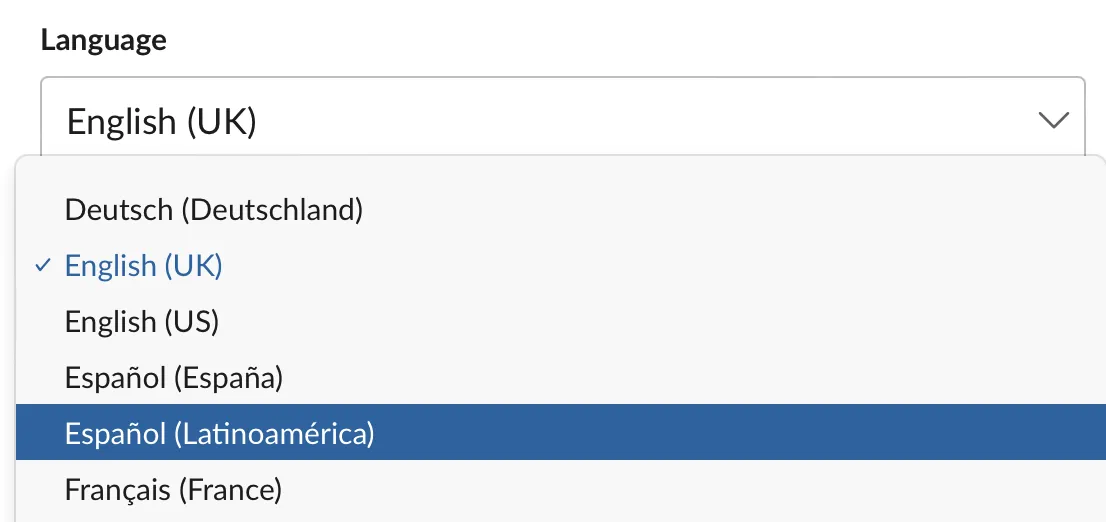
Un autre outil de personnalisation pratique dans Slack vous permet de choisir si vous souhaitez que votre nom complet soit visible. L’application vous permet également de choisir les tons chair de vos emojis.
Équipes Microsoft
Microsoft Teams propose une poignée de personnalisations de thème, telles que la possibilité de choisir entre les modes clair, sombre et à contraste élevé. Comme Slack, vous pouvez également choisir si vous souhaitez un thème compact ou « confortable ».
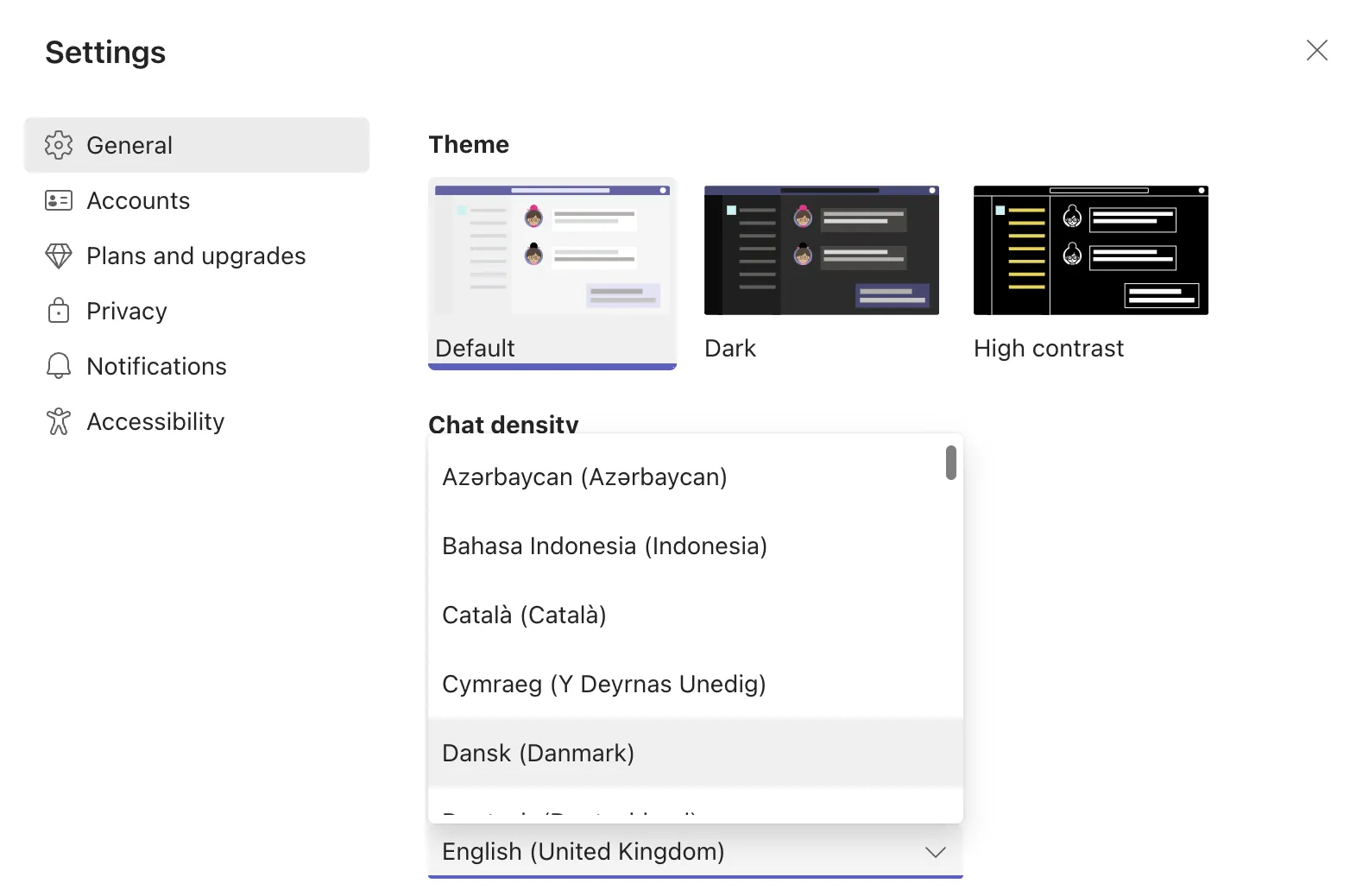
Les options linguistiques sont beaucoup plus étendues dans Teams, avec plus de 20 disponibles. Vous pouvez également activer la vérification orthographique et désactiver les animations. Teams dispose également d’une poignée d’outils d’accessibilité, tels que l’activation de la langue des signes.
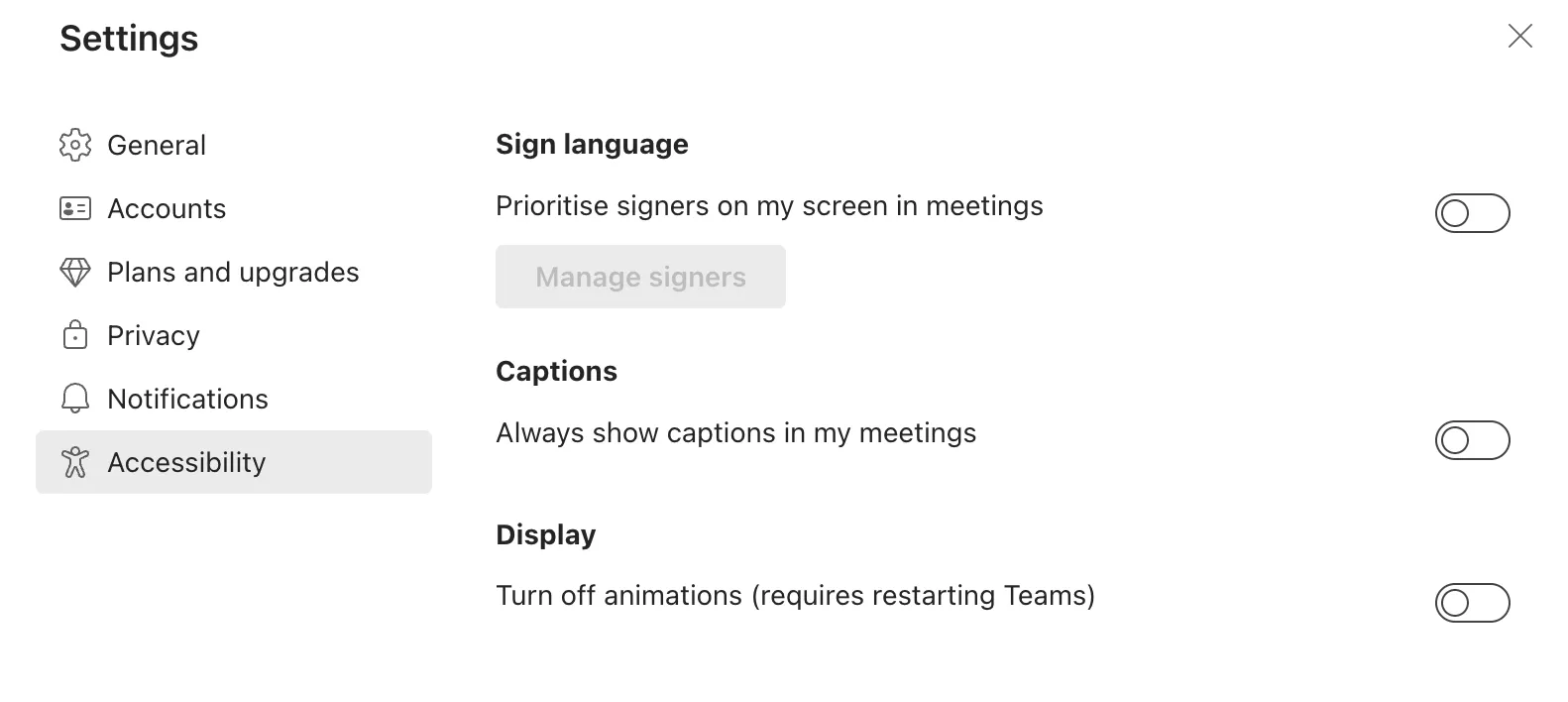
Les fonctionnalités de personnalisation de Slack sont plus avancées que celles de Microsoft Teams et proposent également beaucoup plus d’intégrations. Pour ces deux raisons, Slack est clairement le gagnant.
Gagnant : Slack
Slack vs Teams : outils de collaboration
Mou
Slack dispose de fonctionnalités de collaboration complètes, telles que la possibilité de notifier rapidement les membres de l’équipe en tapant « @ » et en saisissant leurs noms. Vous pouvez également envoyer un message à toutes les personnes d’une chaîne en saisissant « @channel ».
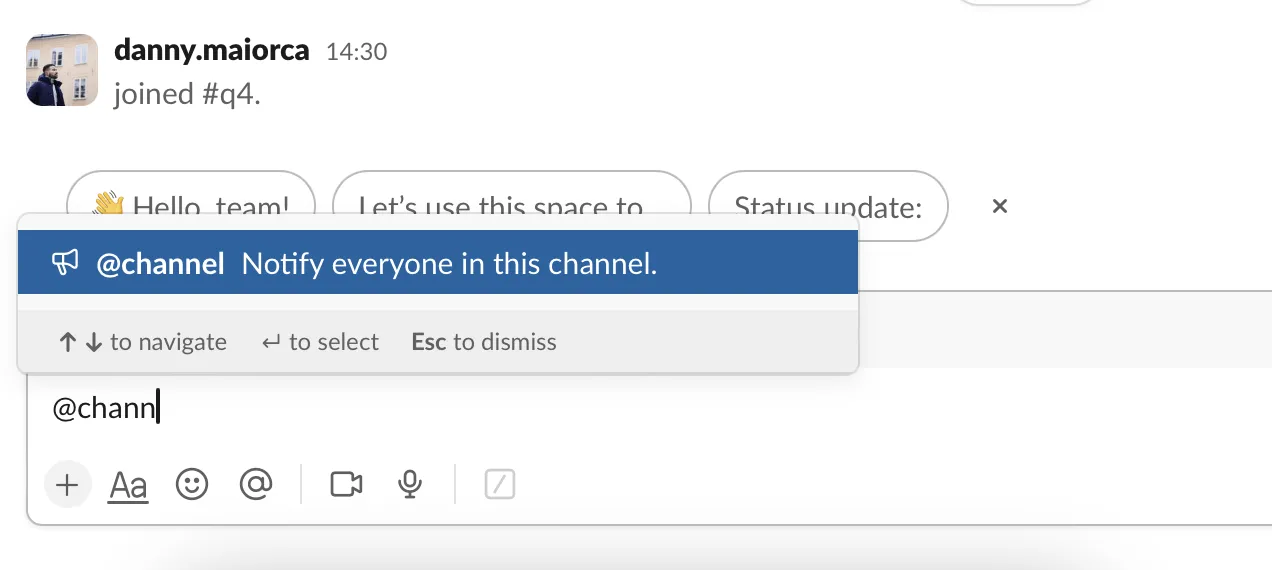
L’application vous permet également d’envoyer des messages aux participants et de créer des discussions de groupe si nécessaire. Toutes vos conversations de groupe seront disponibles plus tard dans la barre de recherche, même si vous les supprimez de votre barre d’outils de gauche.
Si vous avez besoin de partager des fichiers, Slack facilite l’envoi de pièces jointes et de liens. De plus, vous pouvez répondre à des messages individuels et y accéder via vos fils de discussion. Cette fonctionnalité est particulièrement utile dans les discussions de groupe.

Équipes Microsoft
La plateforme de collaboration de Microsoft Teams vous permet d’envoyer des messages à des individus et de créer des discussions de groupe. Vous pouvez trouver les personnes que vous devez contacter via la barre de recherche et créer des réunions. Si quelqu’un d’autre a déjà organisé une réunion, vous pouvez copier et coller le lien dans Teams et rejoindre la réunion.
Lorsque vous utilisez Teams, vous pouvez créer des tableaux et définir des devis si nécessaire. L’application facilite le téléchargement de fichiers et vous pouvez créer des sondages si vous avez besoin de la contribution de tout le monde.
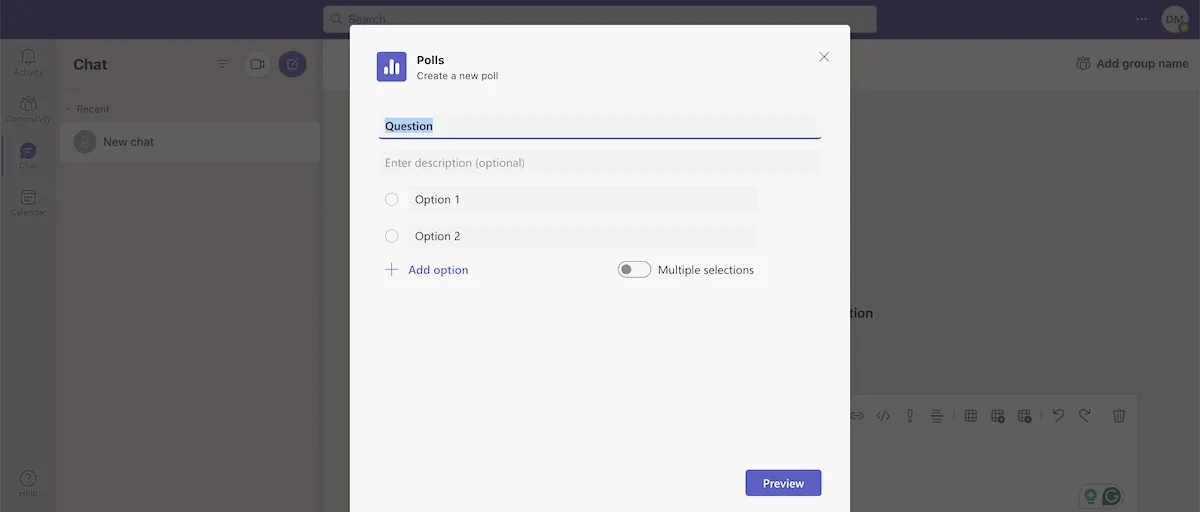
Teams vous permet de surligner du texte, permettant ainsi aux autres d’évaluer facilement les points clés. Pour attirer l’attention des autres, vous pouvez utiliser l’icône d’exclamation pour marquer les messages comme importants.
Microsoft Teams dispose d’un calendrier intégré qui vous aide à partager votre disponibilité avec d’autres. Les appels vidéo sur Teams sont également plus faciles que sur Slack ; vous pouvez réellement intégrer l’appel vidéo Teams avec Slack.
Gagnant : égalité
Équipes vs Slack : tarification
Mou
Slack propose une version gratuite complète avec un accès de 90 jours, jusqu’à 10 intégrations et des fonctionnalités de sécurité, comme l’authentification à deux facteurs (2FA), mais si vous en voulez plus, optez pour un forfait payant.
| Abonnement | Tarifs | Principales caractéristiques |
|---|---|---|
| Pro | 7,25 $/utilisateur/mois | Intégrations illimitées, historique de messagerie illimité, 1 000 exécutions d’automatisation mensuelles, module complémentaire Slack AI |
| Entreprise+ | 12,50 $/utilisateur/mois | 2 000 exécutions d’automatisation mensuelles, disponibilité garantie de 99,9 %, module complémentaire Slack Atlas |
| Grille d’entreprise | Coutume | Espaces de travail illimités, 5 000 exécutions d’automatisation mensuelles, prise en charge de la conformité HIPAA |
Équipes Microsoft
Microsoft a séparé Teams d’Office, mais il est disponible avec Microsoft 365 Business. L’application dispose également d’un forfait de base ; toutes les options de tarification annuelle sont ci-dessous.
| Abonnement | Tarifs | Principales caractéristiques |
|---|---|---|
| Les essentiels de Microsoft Teams | 4 $/utilisateur/mois | Réunions de groupe illimitées, 300 personnes par réunion, chats illimités |
| Microsoft 365 Entreprise de base | 6 $/utilisateur/mois | Adresse e-mail personnalisée, applications Web Microsoft Office, filtrage du spam et des logiciels malveillants |
| Norme commerciale Microsoft 365 | 12,50 $/utilisateur/mois | Applications de bureau Microsoft Office, espaces de travail collaboratifs via Microsoft Loop, inscription des participants |
Pour les fonctionnalités spécifiques aux applications, Slack est le gagnant (d’autant plus qu’il s’intègre déjà à plusieurs applications Microsoft clés).
Gagnant : Slack
Slack vs Teams : quelle est la meilleure application de chat instantané ?
Slack a largement gagné dans la plupart des catégories et l’application est meilleure que Microsoft Teams pour les étudiants, les indépendants et les équipes de petite et moyenne taille. Les options de personnalisation sont nombreuses et l’interface utilisateur est facile à naviguer. De plus, vous trouverez de nombreuses chaînes Slack gratuites auxquelles vous pourrez accéder pour réseauter.
D’un autre côté, Microsoft Teams peut être un meilleur choix si vous faites partie d’une organisation plus grande. Souvent, les employeurs et les établissements d’enseignement utilisent Teams, il est donc logique que vous fassiez de même.
Crédit image : DALL-E 3. Toutes les captures d’écran de Danny Maiorca.



Laisser un commentaire